តារាងមាតិកា
នៅក្នុងពិភពសម័យទំនើបដែលជក់ចិត្តនឹងបច្ចេកវិទ្យារបស់យើង ទិន្នន័យឌីជីថលគឺនៅគ្រប់ទីកន្លែង។ យើងផ្ទុកកុំព្យូទ័រទំនើបនៅក្នុងហោប៉ៅរបស់យើងជាមួយនឹងការតភ្ជាប់ល្បឿនលឿនទៅនឹងចំនួនសរុបនៃចំណេះដឹងរបស់មនុស្ស ហើយជួនកាលការចូលប្រើប្រាស់ដ៏ងាយស្រួលទាំងអស់នោះធ្វើឱ្យយើងខ្ជិលក្នុងការថែរក្សាទិន្នន័យផ្ទាល់ខ្លួនរបស់យើងឱ្យបានត្រឹមត្រូវ។
ការបង្កើត និងថែរក្សាការបម្រុងទុកគឺចាំបាច់សម្រាប់ការធានាថាយើងមិនបាត់បង់ទិន្នន័យរបស់យើង ប៉ុន្តែអ្នកប្រើប្រាស់កុំព្យូទ័រជាមធ្យមគិតអំពីវាជាញឹកញាប់នៅពេលដែលពួកគេគិតអំពីការទទួលបានបរិមាណ folate ត្រឹមត្រូវនៅក្នុងរបបអាហាររបស់ពួកគេ - ម្យ៉ាងវិញទៀតស្ទើរតែ មិនដែល។
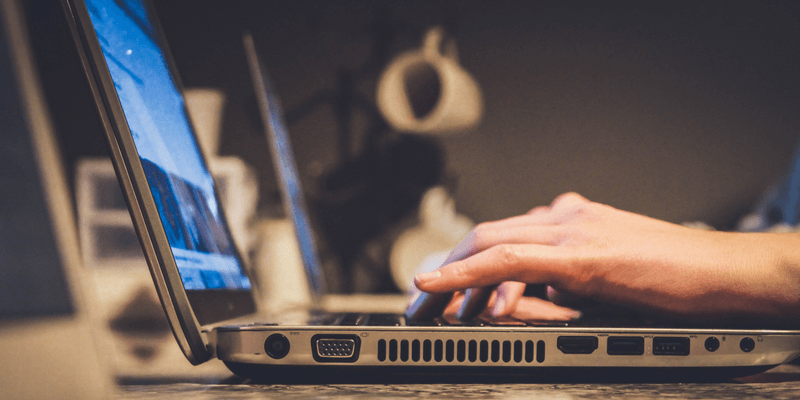
លើកលែងតែអ្នក ពីព្រោះអ្នកកំពុងស្វែងរកកម្មវិធីបម្រុងទុកដ៏ល្អបំផុតសម្រាប់ Windows 10 ហើយអ្នកបានមកដល់កន្លែងត្រឹមត្រូវ។ ខ្ញុំបានតម្រៀបតាមកម្មវិធីបម្រុងទុកដ៏ល្អបំផុតភាគច្រើនដែលមានដើម្បីជ្រើសរើសអ្នកឈ្នះពីរ។
Acronis Cyber Protect គឺជាកម្មវិធីបម្រុងទុកដែលងាយស្រួលប្រើបំផុតដែលខ្ញុំបានពិនិត្យ ហើយវាផ្តល់នូវការបម្រុងទុកជាច្រើន ជម្រើសនៃការកំណត់រចនាសម្ព័ន្ធដែលគួរតែគ្រប់គ្រាន់ដើម្បីបំពេញតម្រូវការទិន្នន័យដែលត្រូវការបំផុត។ វាអនុញ្ញាតឱ្យអ្នកកំណត់រចនាសម្ព័ន្ធការបម្រុងទុកដែលបានកំណត់ពេលយ៉ាងឆាប់រហ័ស និងបម្រុងទុកកុំព្យូទ័រទាំងមូលរបស់អ្នកដោយគ្រាន់តែចុចពីរបីដងទៅកាន់ថាសមូលដ្ឋានណាមួយ ឬទៅកាន់ Acronis Cloud។ វាក៏មានតម្លៃសមហេតុផលផងដែរ បើប្រៀបធៀបទៅនឹងជម្រើសមួយចំនួនផ្សេងទៀតនៅក្នុងការពិនិត្យឡើងវិញ ដោយពិចារណាលើជួរដ៏គួរឱ្យចាប់អារម្មណ៍នៃលក្ខណៈពិសេសដែលវាផ្តល់ជូន។
ប្រសិនបើតម្លៃសមរម្យគឺមានសារៈសំខាន់សម្រាប់អ្នកជាងសំណុំមុខងារពេញលេញ AOMEI Backupper គឺជាដំណោះស្រាយបម្រុងទុកដ៏ល្អដែលមានសម្រាប់& ការងើបឡើងវិញ ក៏មានការរចនាដែលងាយស្រួលប្រើបំផុតក្នុងតម្លៃសមរម្យជាង។ ការផ្លាស់ប្តូរសម្រាប់ការបំបែកតម្លៃនេះគឺថាវាមានសំណុំលក្ខណៈពិសេសជាមូលដ្ឋានបន្ថែមទៀត ហើយទោះបីជាវាក៏តម្រូវឱ្យអ្នកបង្កើតគណនីជាមួយ Paragon ដើម្បីប្រើប្រាស់វាក៏ដោយ វាហាក់ដូចជាមិនមានអត្ថប្រយោជន៍ច្រើនចំពោះដំណើរការនេះទេ (ប្រសិនបើ ណាមួយ) មិនមានជម្រើសបម្រុងទុកតាមពពកទេ ទោះបីជាអ្នកអាចផ្ញើការបម្រុងទុករបស់អ្នកទៅកាន់ដ្រាយបណ្តាញ។ អ្នកអាចបម្រុងទុកកុំព្យូទ័រទាំងមូលរបស់អ្នក ថតដែលបានជ្រើសរើស ឬគ្រាន់តែប្រភេទឯកសារដែលបានជ្រើសរើស ហើយអ្នកអាចកំណត់ពេលកុំព្យូទ័រឱ្យក្រោកឡើង បង្កើតការបម្រុងទុករបស់អ្នក ហើយបន្ទាប់មកត្រឡប់ទៅគេងវិញ ដែលអនុញ្ញាតឱ្យអ្នកសន្សំពេលវេលាដោយកំណត់ពេលបម្រុងទុកសម្រាប់ពាក់កណ្តាលនៃ នៅពេលយប់ ទោះបីជាអ្នកបានដាក់កុំព្យូទ័ររបស់អ្នកឱ្យគេងមិនលក់ក៏ដោយ។
Paragon ក៏រួមបញ្ចូលនូវឧបករណ៍មួយចំនួនផ្សេងទៀត រួមទាំងកម្មវិធីគ្រប់គ្រងភាគថាស មុខងារលុបសុវត្ថិភាព និងឧបករណ៍រូបភាពដ្រាយដែលអនុញ្ញាតឱ្យអ្នកបង្កើត ច្បាប់ចម្លងដែលអាចចាប់ផ្តើមបានពិតប្រាកដនៃដ្រាយដែលមានស្រាប់របស់អ្នក។ ជាអកុសល ឧបករណ៍ទាំងនេះត្រូវបានចាក់សោរភាគច្រើនក្នុងអំឡុងពេលសាកល្បង ដូច្នេះអ្នកនឹងត្រូវធ្វើការសម្រេចចិត្តទិញរបស់អ្នកដោយផ្អែកទៅលើមុខងារបម្រុងទុក។
3. Genie Timeline Home
( $39.95 សម្រាប់កុំព្យូទ័រ 1 កុំព្យូទ័រ $59.95 សម្រាប់ 2)

ដំបូងឡើយ Genie Timeline ហាក់ដូចជាកម្មវិធីដែលងាយស្រួលប្រើបំផុតដែលខ្ញុំបានពិនិត្យ។ វាធ្វើឱ្យវាសាមញ្ញបំផុតក្នុងការកំណត់ការបម្រុងទុក ទោះបីជាវិធីសាស្រ្តនៃការជ្រើសរើសប្រភេទឯកសារណាដែលអ្នកចង់បម្រុងទុកគឺចម្លែកបន្តិច។ វាផ្តល់នូវវិធីសាស្រ្តពីរ៖ កម្មវិធីរុករកឯកសារស្តង់ដារដើម្បីជ្រើសរើសថតឯកសារសម្រាប់ការបម្រុងទុកដោយដៃ ឬរបៀប 'Smart Selection' ដែលអនុញ្ញាតឱ្យអ្នកកំណត់ប្រភេទឯកសារដើម្បីបម្រុងទុក - រូបថត វីដេអូ ចំណាំ និងអ្វីៗផ្សេងទៀត។ នេះប្រហែលជាសាមញ្ញជាងសម្រាប់អ្នកប្រើប្រាស់កុំព្យូទ័រជាច្រើន ប៉ុន្តែអ្វីដែលចម្លែកនោះ ប្លង់សម្រាប់ Smart Selection មានជម្រើសលាក់មួយសម្រាប់ Ebooks ដែលមិនអាចពន្យល់បាននៅលើទំព័ររបស់វាផ្ទាល់។
តាមទ្រឹស្តី វាក៏រួមបញ្ចូលឧបករណ៍បន្ថែមមួយចំនួនដូចជា 'អ្នកបង្កើតថាសសង្គ្រោះគ្រោះមហន្តរាយ' ដែលត្រូវបានរចនាឡើងដើម្បីបង្កើតប្រព័ន្ធផ្សព្វផ្សាយសង្គ្រោះ ប៉ុន្តែសម្រាប់ហេតុផលមួយចំនួន មុខងារនេះមិនត្រូវបានដំឡើងរួមជាមួយកម្មវិធីចម្បងនោះទេ។ ជំនួសមកវិញ អ្នកត្រូវទាញយក និងដំឡើងវាដោយឡែកពីគ្នា ដែលហាក់ដូចជាជម្រើសដ៏ចម្លែកសម្រាប់មុខងារជាមូលដ្ឋាន និងមានប្រយោជន៍បែបនេះ។
សរុបមក វាជាកម្មវិធីសមរម្យសម្រាប់ធ្វើការបម្រុងទុកសាមញ្ញ ប៉ុន្តែវាមានកម្រិតបន្តិចនៅក្នុងលក្ខខណ្ឌ នៃវិសាលភាពរបស់វាសម្រាប់អ្វីដែលវាមានតម្លៃ។ កម្មវិធីជាច្រើនផ្សេងទៀតដែលខ្ញុំបានមើលផ្ដល់នូវតម្លៃប្រសើរជាងមុន ខណៈដែលនៅតែរក្សាចំណុចប្រទាក់ដែលងាយស្រួលប្រើខ្លាំង ដូច្នេះអ្នកប្រហែលជាចង់រកមើលកន្លែងផ្សេង។
4. NTI Backup Now EZ
($29.99 សម្រាប់កុំព្យូទ័រ 1 គ្រឿង, $49.99 សម្រាប់កុំព្យូទ័រ 2 គ្រឿង, $89.99 សម្រាប់កុំព្យូទ័រ 5 គ្រឿង)

មនុស្សជាច្រើនស្បថនឹងកម្មវិធីនេះ ប៉ុន្តែខ្ញុំបានរកឃើញថាប្លង់មានច្រើនលើសលប់ដោយសារតែ អត្ថបទត្រួតលើគ្នាដោយផ្ទាល់លើរូបភាពរូបតំណាង។ មានជួរដ៏រឹងមាំនៃការបម្រុងទុកទោះយ៉ាងណាក៏ដោយ រួមទាំងជម្រើសក្នុងការបម្រុងទុកទៅ NTI Cloud ឬឧបករណ៍បណ្តាញមូលដ្ឋានណាមួយ។ ដូចជា Genie Timeline មានវិធីពីរយ៉ាងក្នុងការជ្រើសរើសការបម្រុងទុករបស់អ្នក៖ ដោយប្រើរបៀបជ្រើសរើស EZ របស់ពួកគេ ឬដោយការបញ្ជាក់ឯកសារ និងថតឯកសារ។ ការកំណត់កាលវិភាគមានកម្រិតបន្តិច ប៉ុន្តែគ្រប់គ្រាន់ ទោះបីជាអ្នកមិនអាចជ្រើសរើសរវាងវិធីសាស្ត្របម្រុងទុក ដែលបង្ខំអ្នកឱ្យធ្វើការបម្រុងទុកពេញលេញរាល់ពេលដែលកិច្ចការដំណើរការ។
លក្ខណៈពិសេសតែមួយគត់នៃការបម្រុងទុកឥឡូវនេះគឺសមត្ថភាពក្នុងការបម្រុងទុក ឡើងលើគណនីប្រព័ន្ធផ្សព្វផ្សាយសង្គមរបស់អ្នក ប៉ុន្តែខ្ញុំមិនអាចធ្វើឱ្យវាដំណើរការបានទេ – រាល់ពេលដែលខ្ញុំព្យាយាមចូលទៅក្នុងគណនីណាមួយរបស់ខ្ញុំ កម្មវិធីបានបរាជ័យក្នុងការឆ្លើយតប ហើយនៅទីបំផុតបានគាំង។ NTI ក៏បានបង្កើតកម្មវិធីទូរស័ព្ទសម្រាប់ iOS និង Android ដើម្បីជួយអ្នកបម្រុងទុករូបថតឧបករណ៍ចល័តរបស់អ្នក ប៉ុន្តែវាទាមទារការបង្កើតគណនី NTI ដើម្បីធ្វើសមកាលកម្មជាមួយកុំព្យូទ័ររបស់អ្នក។
ខណៈពេលដែលវាមានមុខងារពិសេសមួយចំនួន។ កម្មវិធីបម្រុងទុកដែលគាំងកំឡុងពេលផ្នែកណាមួយនៃប្រតិបត្តិការរបស់វា មិនធ្វើអោយខ្ញុំជឿជាក់លើសមត្ថភាពដែលនៅសល់នោះទេ។ ដូច្នេះ ខណៈពេលដែលមុខងារប្រព័ន្ធផ្សព្វផ្សាយសង្គមអាចទាក់ទាញ អ្នកនៅតែគួរតែរកមើលកន្លែងផ្សេងសម្រាប់ដំណោះស្រាយបម្រុងទុក។
កម្មវិធីបម្រុងទុកឥតគិតថ្លៃមួយចំនួនសម្រាប់ Windows
EaseUS ToDo Backup Free

ចំណុចប្រទាក់គឺសាមញ្ញ និងស្អាត ទោះបីជាពេលខ្លះវាមានអារម្មណ៍ថាមិនមាននិយមន័យដែលមើលឃើញគ្រប់គ្រាន់រវាងធាតុផ្សេងៗ
កម្មវិធីឥតគិតថ្លៃ ជារឿយៗត្រូវបានញាំញីដោយកម្មវិធីភាគីទីបីដែលមិនចង់បានដែលទទួលបានរួមបញ្ចូលទៅក្នុងកម្មវិធីដំឡើងរបស់ពួកគេ ហើយជាអកុសល នេះគឺជាផ្នែកមួយនៃពួកគេ។ ខ្ញុំស្ទើរតែដកសិទ្ធិចេញពីការពិនិត្យឡើងវិញដោយសារតែរឿងនេះ ប៉ុន្តែជាទូទៅវាគឺជាជម្រើសឥតគិតថ្លៃសមរម្យ ដរាបណាអ្នកដឹងពីរបៀបបិទការដំឡើងកម្មវិធីបន្ថែម។ កុំបារម្ភ ខ្ញុំបានយកចិត្តទុកដាក់យ៉ាងយកចិត្តទុកដាក់ ដូច្នេះអ្នកនឹងមិនចាំបាច់!

កម្មវិធីដំឡើងនេះថែមទាំងត្រូវបានរចនាឡើងដើម្បីលាក់បាំងការពិតដែលវាអាចទៅរួចក្នុងការជ្រើសរើសចេញពីកម្មវិធីបន្ថែមទាំងនេះ។ ទោះបីជាវាងាយស្រួលគ្រប់គ្រាន់ក្នុងការធ្វើ នៅពេលដែលអ្នកឃើញពីរបៀប
នៅពេលដែលអ្នកចូលទៅក្នុងកម្មវិធីនោះ វាមានប្លង់ច្បាស់លាស់ និងរចនាយ៉ាងល្អ ដែលមិនធ្វើអោយអ្នកលើសជម្រើស។ កំណែឥតគិតថ្លៃអនុញ្ញាតឱ្យអ្នកកំណត់ពេលបម្រុងទុកកុំព្យូទ័រទាំងមូលរបស់អ្នក និងឯកសារ និងថតជាក់លាក់ ប៉ុន្តែកំណត់អ្នកនៅពេលដែលវាមកដល់លក្ខណៈពិសេសមួយចំនួនដូចជាការបម្រុងទុកកម្មវិធី Outlook របស់អ្នក ឬបង្កើតរូបភាពថាសសម្រាប់ការផ្ទេរទៅកុំព្យូទ័រថ្មី។ វាក៏មានឧបករណ៍បន្ថែមមួយចំនួនដែលរួមបញ្ចូលផងដែរ ដូចជាអ្នកបង្កើតឌីសសង្គ្រោះ និងឧបករណ៍លុបឯកសារដែលមានសុវត្ថិភាព។
ដោយមានការខឹងសម្បារ អ្នកអភិវឌ្ឍន៍បានជ្រើសរើសកំណត់ល្បឿននៃការបម្រុងទុកនៃកំណែឥតគិតថ្លៃ ដើម្បីធ្វើឱ្យកំណែដែលបានបង់កាន់តែទាក់ទាញ ដែល មានអារម្មណ៍ចំពោះខ្ញុំដូចជាយុទ្ធសាស្ត្រលក់ដែលមិនចាំបាច់ និងសូម្បីតែតិចតួច។ នៅពេលអ្នកបញ្ចូលវាជាមួយកម្មវិធីភាគីទីបីដែលលួចលាក់ ដែលត្រូវបានរួមបញ្ចូលក្នុងដំណើរការដំឡើង ខ្ញុំត្រូវតែណែនាំអ្នកឱ្យរកមើលកន្លែងផ្សេងទៀតសម្រាប់ដំណោះស្រាយបម្រុងទុកដោយឥតគិតថ្លៃ ទោះបីជាការពិតនៅសល់នៃកម្មវិធីនេះមានប្រសិទ្ធភាព។
អ្នកអាចទាញយកកម្មវិធីពីគេហទំព័រផ្លូវការរបស់វានៅទីនេះ។
Macrium Reflect Free Edition
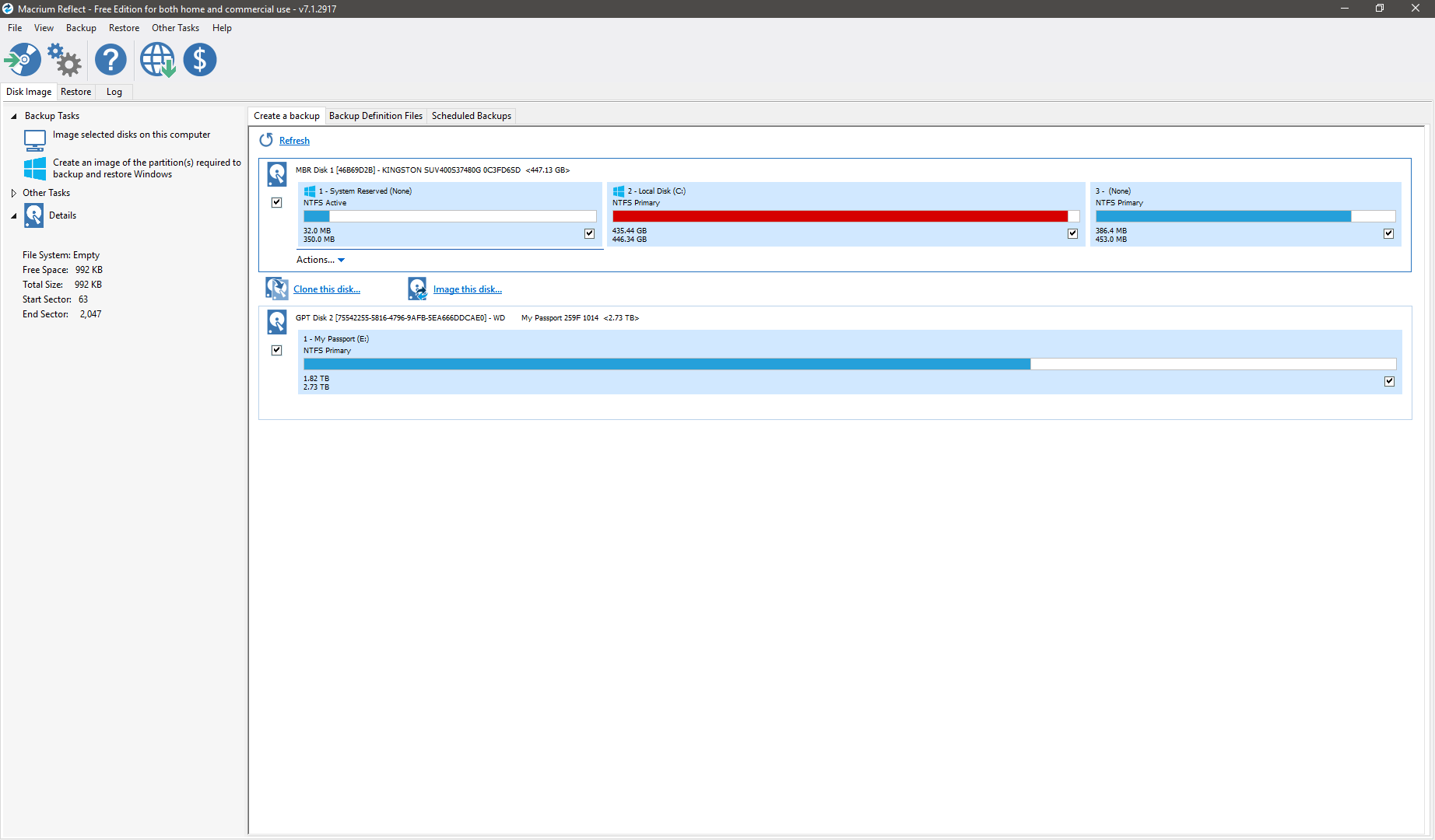
កម្មវិធីឥតគិតថ្លៃមិនតែងតែទេ ងាយស្រួលប្រើបំផុត ហើយ Macrium Reflect គឺមិនមានករណីលើកលែងទេ
ជម្រើសឥតគិតថ្លៃនេះមានតែមួយគត់សម្រាប់ហេតុផលមិនល្អ - វាទាមទារឱ្យអ្នកទាញយកទំហំ 871 MB សម្រាប់ការដំឡើងជាមូលដ្ឋាន ដែលគួរឱ្យភ្ញាក់ផ្អើលបន្តិច។ ពិចារណាលើលក្ខណៈពិសេសដែលមានកំណត់ដែលវាផ្តល់ជូន។ ជាក់ស្តែង ទំហំលើសនេះគឺដោយសារតែការរួមបញ្ចូលសមាសធាតុ WinPE ដែលត្រូវបានប្រើដើម្បីបង្កើតប្រព័ន្ធផ្សព្វផ្សាយសង្គ្រោះ ប៉ុន្តែរហូតមកដល់ពេលនេះវាគឺជាការទាញយកដ៏ធំបំផុតនៃកម្មវិធីទាំងអស់ដែលខ្ញុំបានពិនិត្យ។ ប្រសិនបើអ្នកមានការតភ្ជាប់អ៊ីធឺណិតយឺត ឬអាចវាស់បាន អ្នកប្រហែលជាចង់រកមើលកន្លែងផ្សេងទៀតសម្រាប់កម្មវិធីឥតគិតថ្លៃ។
លើសពីនេះតម្រូវការទាញយកដ៏ធំនេះ កំណែឥតគិតថ្លៃរបស់ Macrium Reflect អនុញ្ញាតឱ្យអ្នកបង្កើតរូបភាពបម្រុងទុកតែប៉ុណ្ណោះ នៃកុំព្យូទ័រទាំងមូលរបស់អ្នក។ អ្នកមិនអាចជ្រើសរើសឯកសារ ឬថតជាក់លាក់ដើម្បីបម្រុងទុកបានទេ ដែលមានន័យថាអ្នកត្រូវបានបង្ខំឱ្យបង្កើតឯកសារបម្រុងទុកដ៏ធំបំផុតរាល់ពេលដែលអ្នកដំណើរការវា។
មុខងារមានប្រយោជន៍មួយដែលមានតែមួយគត់សម្រាប់ Macrium គឺសមត្ថភាពក្នុងការបង្កើត បរិស្ថានការស្ដារឡើងវិញជាក់លាក់របស់ Macrium ហើយបន្ថែមវាទៅក្នុងម៉ឺនុយចាប់ផ្ដើមរបស់អ្នក ដែលអនុញ្ញាតឱ្យអ្នកស្ដាររូបភាពដ្រាយដែលខូច ទោះបីជាអ្នកមិនអាចចាប់ផ្ដើមចូលទៅក្នុង Windows ក៏ដោយ។ នេះគឺជាលក្ខណៈពិសេសមួយ ប៉ុន្តែវាមិនមានអារម្មណ៍ថាគ្រប់គ្រាន់ដើម្បីយកឈ្នះការកំណត់ផ្សេងទៀតនៃកំណែឥតគិតថ្លៃ។
អ្នកអាចទទួលបាននេះដោយឥតគិតថ្លៃកម្មវិធីបម្រុងទុកពីគេហទំព័រផ្លូវការរបស់វានៅទីនេះ។
ការពិតអំពីការរក្សាទុកទិន្នន័យរបស់អ្នក
ទោះបីជាអ្នកគ្រាន់តែធ្វើការចម្លងឯកសាររបស់អ្នកក៏ដោយ ការថែរក្សាប្រព័ន្ធបម្រុងទុកត្រឹមត្រូវគឺមិនងាយស្រួលដូច វាហាក់បីដូចជា។ ប្រសិនបើអ្នកគ្រាន់តែបម្រុងទុកឯកសារមួយចំនួន អ្នកអាចនឹងរួចផុតពីការចម្លងវាដោយដៃទៅកាន់សោ USB តូចមួយ ប៉ុន្តែវានឹងមិនដំណើរការទេ ប្រសិនបើអ្នកមានឯកសារច្រើន ហើយវាពិតជាមិនដំណើរការទេ។ ត្រូវប្រាកដថាអ្នកមានការបម្រុងទុកដែលបានធ្វើបច្ចុប្បន្នភាពជាទៀងទាត់ អ្នកត្រូវការដើម្បីធានាទិន្នន័យរបស់អ្នក។
នៅពេលនិយាយអំពីការបម្រុងទុកទិន្នន័យរបស់អ្នកឱ្យបានត្រឹមត្រូវ រឿងដំបូងដែលអ្នកត្រូវការគឺយ៉ាងហោចណាស់ដ្រាយខាងក្រៅដែលមានសមត្ថភាពខ្ពស់មួយ។ តម្លៃក្នុងមួយជីហ្គាបៃបានធ្លាក់ចុះយ៉ាងច្រើនក្នុងរយៈពេលប៉ុន្មានឆ្នាំចុងក្រោយនេះ ហើយដ្រាយ 3 ឬ 4 តេរ៉ាបៃកាន់តែមានតម្លៃសមរម្យ។ នេះអាចល្បួងអ្នកឱ្យចេញទៅក្រៅ និងទទួលបានដ្រាយធំបំផុតដែលអ្នកអាចរកបាន ប៉ុន្តែវាជាការសំខាន់ណាស់ដែលត្រូវដឹងថាមិនមែន drive ទាំងអស់ត្រូវបានបង្កើតស្មើគ្នានោះទេ។ ដ្រាយខ្លះបរាជ័យជាប់លាប់ជាងប្រភេទផ្សេងទៀត ហើយខ្លះទៀតដែលអ្នកមិនចង់ប្រើ ដោយសារដ្រាយកុំព្យូទ័រចម្បងរបស់អ្នកគឺល្អសម្រាប់ការបម្រុងទុកម្តងម្កាល។
ខណៈពេលដែលខ្ញុំនឹងមិនណែនាំប្រភេទជាក់លាក់ណាមួយ ឬក្រុមហ៊ុនផលិត drive មានមនុស្សដែលអាជីវកម្មទាំងមូលផ្អែកលើ hard drive៖ ប្រតិបត្តិករមជ្ឈមណ្ឌលទិន្នន័យ។ ពួកគេមានទិន្នន័យយ៉ាងច្រើនអំពីអត្រាបរាជ័យនៃដ្រាយ ហើយខណៈពេលដែលពួកគេមិនបានធ្វើការស្រាវជ្រាវវិទ្យាសាស្ត្រពិតប្រាកដ លទ្ធផលគឺមានតម្លៃមើល។ វាជាការសំខាន់ក្នុងការកត់សម្គាល់វា។ទោះបីជាអ្នកទិញ drive ដែលបរាជ័យតិចបំផុត មិនមែនមានន័យថាវាមិនអាចបរាជ័យនោះទេ - វាគ្រាន់តែធ្វើអោយហាងឆេងរបស់អ្នកប្រសើរឡើង។ នៅលើការកំណត់ពេលវេលាដ៏យូរគ្រប់គ្រាន់ រាល់ដ្រាយទាំងអស់នឹងបរាជ័យ ហើយមិនអាចទុកចិត្តបាន ឬមិនអាចប្រើប្រាស់បាន ដែលជាហេតុធ្វើឱ្យការបម្រុងទុកពិតជាចាំបាច់។
Solid-state drives (SSDs) ទំនងជានឹងបរាជ័យជាង hard drive ចាស់ៗដែលមានចានម៉ាញេទិចវិល។ ភាគច្រើនដោយសារតែពួកគេមិនមានផ្នែកផ្លាស់ទី។ មានហេតុផលបច្ចេកទេសផ្សេងទៀតផងដែរ ប៉ុន្តែពួកគេនៅក្រៅវិសាលភាពនៃអត្ថបទនេះបន្តិច។ SSDs នៅតែមានតម្លៃថ្លៃជាងដ្រាយដែលផ្អែកលើចានរាងសំប៉ែត ដែលមានន័យថាជាធម្មតាវាមិនមែនជាបេក្ខជនល្អបំផុតសម្រាប់ដ្រាយបម្រុងទុកទេ លុះត្រាតែអ្នកមានទិន្នន័យតិចតួចប៉ុណ្ណោះដែលត្រូវបម្រុងទុក។
ច្បាប់មាសនៃការបម្រុងទុកទិន្នន័យគឺថាវាមិនមានសុវត្ថិភាពពិតប្រាកដទេ លុះត្រាតែវាស្ថិតនៅក្នុងទីតាំងបម្រុងទុកពីរដាច់ដោយឡែកពីគ្នា។
ត្រលប់ទៅមហាវិទ្យាល័យវិញ ខ្ញុំមានសាស្ត្រាចារ្យដែលបាននិយាយថាទិន្នន័យឌីជីថលពិតជាមិនមានទេ លុះត្រាតែវា ត្រូវបានរក្សាទុកនៅក្នុងទីតាំងពីរដាច់ដោយឡែក។ វាហាក់ដូចជាហួសហេតុ ប៉ុន្តែវិធីតែមួយគត់ដែលការគាំងដ្រាយវ៍រឹងអាចកាន់តែអាក្រក់គឺប្រសិនបើទិន្នន័យបម្រុងទុករបស់អ្នកត្រូវបានខូចផងដែរ។ ភ្លាមៗនោះ សំណាញ់សុវត្ថិភាពមួយផ្សេងទៀតហាក់ដូចជាគំនិតដ៏អស្ចារ្យ ប៉ុន្តែនៅពេលនោះវាយឺតពេលក្នុងការដំឡើងមួយ។
តាមឧត្ដមគតិ ច្បាប់ចម្លងបម្រុងទុកមួយរបស់អ្នកគួរតែមានទីតាំងនៅកន្លែងដាច់ដោយឡែកពីច្បាប់ចម្លងដើម។ នោះប្រហែលជាមិនមែនជាជម្រើសសម្រាប់ឯកសារវិជ្ជាជីវៈសម្ងាត់ទេ ប៉ុន្តែប្រសិនបើអ្នកកំពុងដោះស្រាយជាមួយសម្ភារៈដែលងាយនឹងប៉ះពាល់ដល់អ្នក។ប្រហែលជាចង់ជួលក្រុមសន្តិសុខតាមអ៊ីនធឺណិតដើម្បីដោះស្រាយរឿងជំនួសឱ្យការទៅរកវិធីសាស្រ្ត DIY ។
ប្រសិនបើដ្រាយទាំងអស់របស់អ្នកបោះបង់ចោលខ្មោច ឧស្សាហកម្មទាំងមូលបានអភិវឌ្ឍជុំវិញការសង្គ្រោះទិន្នន័យ ប៉ុន្តែវាអាចចំណាយអស់រាប់ពាន់ដុល្លារសម្រាប់ ដ្រាយដែលមានមូលដ្ឋានលើចាន។ ពួកគេត្រូវតែបើកនៅក្នុងបន្ទប់ស្អាតគ្មានធូលី សង្ឃឹមថានឹងជួសជុល ហើយបិទជិតម្តងទៀត ហើយទោះបីជាយ៉ាងណាក៏ដោយ វាមិនមានការធានាថាអ្នកនឹងទទួលបានឯកសារណាមួយរបស់អ្នកមកវិញទេ។ អ្នកអាចទទួលបានវាមកវិញខ្លះ ឬគ្មានអ្វីសោះ - ប៉ុន្តែអ្នកប្រហែលជានៅតែត្រូវបានគិតប្រាក់សម្រាប់វា។
ដំណោះស្រាយដ៏ឆ្លាតវៃគឺគ្រាន់តែធ្វើការបម្រុងទុកឱ្យបានត្រឹមត្រូវប៉ុណ្ណោះ។ វាមិនពិបាកទាល់តែសោះ – ឬយ៉ាងហោចណាស់វានឹងមិនមាននោះទេ នៅពេលដែលអ្នកបានជ្រើសរើសកម្មវិធីបម្រុងទុកត្រឹមត្រូវ។
របៀបដែលយើងជ្រើសរើសកម្មវិធីបម្រុងទុកវីនដូ
មានច្រើនទៀតចំពោះកម្មវិធីបម្រុងទុកដ៏ល្អ លើសពីភ្នែក ហើយកម្មវិធីដែលមានគឺមិនត្រូវបានបង្កើតឡើងទាំងអស់ស្មើគ្នាទេ - នៅឆ្ងាយពីវា។ នេះជារបៀបដែលយើងវាយតម្លៃកម្មវិធីបម្រុងទុកនីមួយៗនៅក្នុងការពិនិត្យឡើងវិញនេះ៖
តើវាផ្តល់ការបម្រុងទុកដែលបានកំណត់ពេលដែរឬទេ?
ការចងចាំដើម្បីធ្វើបច្ចុប្បន្នភាពការបម្រុងទុករបស់អ្នកគឺជាបញ្ហាធំបំផុតមួយនៅក្នុង ដំណើរការទាំងមូល។ ការបម្រុងទុកពីប្រាំមួយខែមុនគឺប្រសើរជាងគ្មានអ្វីសោះ ប៉ុន្តែការបម្រុងទុកពីម្សិលមិញនឹងមានប្រយោជន៍ជាងប្រសិនបើមានអ្វីមួយខុសប្រក្រតី។ កម្មវិធីបម្រុងទុកដ៏ល្អនឹងអនុញ្ញាតឱ្យអ្នកកំណត់ពេលដំណើរការបម្រុងទុកនៅចន្លោះពេលទៀងទាត់ ដូច្នេះអ្នកអាចកំណត់រចនាសម្ព័ន្ធវាម្តង ហើយបន្ទាប់មកមិនបារម្ភអំពីវាម្តងទៀត។
តើវាអាចបង្កើតជាលំដាប់បានទេ?ការបម្រុងទុក?
ថាសរឹងអាចបរាជ័យតាមរបៀបចម្លែក។ ពេលខ្លះមេរោគអាចបំផ្លាញឯកសារមួយចំនួនរបស់អ្នក មុនពេលដែលអ្នកសម្គាល់ឃើញវា ឬមុនពេលកម្មវិធីសុវត្ថិភាពរបស់អ្នកចាប់វា។ ខណៈពេលដែលវាកម្រ វាអាចមានន័យថាដំណើរការបម្រុងទុកដែលបានកំណត់ពេលរបស់អ្នកដំណើរការ និងរក្សាទុកច្បាប់ចម្លងនៃកំណែដែលខូចនៃឯកសាររបស់អ្នក (អ្នកគាំទ្រកាបូនដែលបានផ្លាស់ប្តូរណាមួយនៅទីនោះ?)។ កម្មវិធីបម្រុងទុកដ៏ល្អនឹងអនុញ្ញាតឱ្យអ្នកបង្កើតច្បាប់ចម្លងបម្រុងទុកដែលមានកាលបរិច្ឆេទច្រើន ដែលអនុញ្ញាតឱ្យអ្នកស្ដារកំណែឯកសារដែលមិនខូចពីមុន។
តើវាអាចបម្រុងទុកកុំព្យូទ័រទាំងមូលរបស់អ្នកបានទេ?
ប្រសិនបើអ្វីដែលអាក្រក់បំផុតគួរតែកើតឡើង ហើយដ្រាយវ៍រឹងរបស់អ្នកបរាជ័យទាំងស្រុង វាអាចជាបញ្ហាដ៏ធំមួយក្នុងការកំណត់រចនាសម្ព័ន្ធដ្រាយវ៍ថ្មីរបស់អ្នក។ ការដំឡើង និងអាប់ដេតវីនដូឡើងវិញដោយដៃអាចចំណាយពេលយូរណាស់ ដោយមិនគិតពីការដំឡើងកម្មវិធីដែលអ្នកចូលចិត្តទាំងអស់ឡើងវិញ។ ប្រសិនបើអ្នកមានការបម្រុងទុកដែលអាចចាប់ផ្ដើមបាននៃកុំព្យូទ័រទាំងមូលរបស់អ្នកដែលងាយស្រួល អ្នកនឹងដំណើរការលឿនជាងការស្ដារអ្វីៗទាំងអស់ដោយដៃ។
តើវាអាចបម្រុងទុកតែឯកសារថ្មី និងឯកសារដែលបានផ្លាស់ប្តូររបស់អ្នកទេ?
ខណៈពេលដែលតម្លៃរថយន្តកំពុងធ្លាក់ចុះ ពួកវានៅតែមិនថោកពិតប្រាកដ។ ប្រសិនបើអ្នកគ្រាន់តែអាប់ដេតការបម្រុងទុកដែលបានរក្សាទុករបស់អ្នកជាមួយនឹងឯកសារថ្មី និងដែលបានកែសម្រួល នោះអ្នកនឹងអាចប្រើទំហំផ្ទុកតូចជាងអ្វីដែលអ្នកធ្វើ។ វាក៏នឹងបង្កើនល្បឿនដំណើរការបម្រុងទុករបស់អ្នកផងដែរ ដែលអាចជាជំនួយដ៏ធំប្រសិនបើអ្នកកំពុងរក្សាទុកទិន្នន័យយ៉ាងច្រើន។
តើវាអាចរក្សាទុកឯកសាររបស់អ្នកនៅក្នុងទីតាំងបណ្តាញបានទេ?
នេះគឺជាមុខងារកម្រិតខ្ពស់ជាងភាគច្រើនអ្នកប្រើប្រាស់តាមផ្ទះធម្មតានឹងត្រូវការ ប៉ុន្តែដោយសារការបម្រុងទុកដាច់ដោយឡែកពីគ្នាគឺជា "ការអនុវត្តល្អបំផុត" សម្រាប់ការគ្រប់គ្រងទិន្នន័យល្អ វាសមនឹងទទួលបានការរួមបញ្ចូល។ ប្រសិនបើអ្នកមានការដំឡើង NAS ឬការចូលប្រើម៉ាស៊ីនមេ FTP ក្រៅបណ្តាញធំ វាអាចមានប្រយោជន៍ណាស់ក្នុងការមានកម្មវិធីដែលដឹងពីរបៀបចូលប្រើទីតាំងផ្ទុកបណ្តាញ។
តើវាងាយស្រួលប្រើទេ?
នេះហាក់ដូចជាចំណុចជាក់ស្តែងមួយ ប៉ុន្តែតាមពិតវាពិតជាមានសារៈសំខាន់ណាស់។ ហេតុផលដ៏ធំបំផុតមួយដែលមនុស្សមិនធុញទ្រាន់ក្នុងការធ្វើការបម្រុងទុកត្រឹមត្រូវគឺថាវាហាក់ដូចជាការងារច្រើនពេក ដូច្នេះកម្មវិធីណាមួយដែលមិនសាមញ្ញគួរតែត្រូវបានជៀសវាង។ កម្មវិធីបម្រុងទុកដ៏ល្អនឹងមានភាពងាយស្រួលក្នុងការកំណត់ និងប្រើប្រាស់ ដែលអ្នកនឹងមិនខ្វល់ពីការដំឡើងអ្វីៗទាំងអស់។
តើវាមានតម្លៃសមរម្យទេ?
មានអ្វីមួយអំពីការផ្ទុកទិន្នន័យ និង ការងើបឡើងវិញដែលធ្វើឱ្យក្រុមហ៊ុនមួយចំនួនគិតថ្លៃលើស។ ប្រហែលជាដោយសារតែពួកគេយល់ថាទិន្នន័យរបស់អ្នកមានតម្លៃសម្រាប់អ្នក ប៉ុន្តែវាហាក់បីដូចជាសមហេតុផលជាងក្នុងការរក្សាកម្មវិធីដែលមានតម្លៃសមរម្យដើម្បីឱ្យអ្នកគ្រប់គ្នាអាចការពារបាន។
តើវាអាចប្រើបានសម្រាប់ឧបករណ៍ច្រើនដែរឬទេ?
មនុស្សជាច្រើនមានកុំព្យូទ័រលើសពីមួយ ហើយនៅក្នុងការិយាល័យតូចមួយ ឬគ្រួសារគ្រួសារ អាចមានមួយចំនួនតូច។ អាជ្ញាប័ណ្ណកម្មវិធីភាគច្រើនត្រូវបានលក់សម្រាប់កុំព្យូទ័រនីមួយៗ ដែលមានន័យថាការទិញច្បាប់ចម្លងអាជ្ញាប័ណ្ណច្រើនអាចមានតម្លៃថ្លៃគួរសម។ តាមឧត្ដមគតិ កម្មវិធីបម្រុងទុកដ៏ល្អបំផុតនឹងអនុញ្ញាតឱ្យអ្នកដំឡើងវានៅលើឧបករណ៍ជាច្រើន ដើម្បីធានាថាទិន្នន័យទាំងអស់របស់អ្នកគឺតម្លៃទាបបំផុតនៃការឥតគិតថ្លៃ។ លក្ខណៈពិសេសមានកម្រិតច្រើនជាង Acronis ប៉ុន្តែវាដូចជាងាយស្រួលប្រើហើយតម្លៃពិតជាត្រឹមត្រូវ។ ប្រសិនបើអ្នកមានកុំព្យូទ័រមួយចំនួនធំសម្រាប់ដំឡើង នោះតម្លៃនៃអាជ្ញាប័ណ្ណអាចកើនឡើងយ៉ាងឆាប់រហ័ស ដូច្នេះការពិតដែលថា AOMEI Backupper គឺមិនគិតថ្លៃគឺជាចំណុចសំខាន់ក្នុងការពេញចិត្តរបស់វា។
ការប្រើប្រាស់ Mac ម៉ាស៊ីន? សូមអានផងដែរ៖ កម្មវិធីបម្រុងទុកល្អបំផុតសម្រាប់ Mac
ហេតុអ្វីបានជាទុកចិត្តខ្ញុំសម្រាប់ការណែនាំអំពីកម្មវិធីនេះ?
សួស្តី ខ្ញុំឈ្មោះថូម៉ាស បូលត ហើយខ្ញុំធ្លាប់មានការភ័យខ្លាចក្នុងការបង្កើតការបម្រុងទុក។ ធ្លាប់ជា។ ខ្ញុំបង្កើតទិន្នន័យឌីជីថលយ៉ាងច្រើនក្នុងទម្រង់ជារូបថត ការងារឌីហ្សាញឌីជីថល និងការពិនិត្យមើលកម្មវិធីបែបនេះ ប៉ុន្តែស្ទើរតែទាំងអស់របស់វាត្រូវបានរក្សាទុកនៅលើកុំព្យូទ័រផ្ទាល់ខ្លួនរបស់ខ្ញុំ។ ដោយសារតែជីវិតរបស់ខ្ញុំជាច្រើនត្រូវបានបង្កើតឡើងនៅលើកុំព្យូទ័រ វាសមហេតុផលដ៏ល្អឥតខ្ចោះសម្រាប់ខ្ញុំក្នុងការប្រុងប្រយ័ត្នបំផុតក្នុងការបម្រុងទុកទិន្នន័យរបស់ខ្ញុំ ដើម្បីប្រាកដថាគ្មានអ្វីបាត់បង់។ ខ្ញុំមិនតែងតែគិតបែបនេះទេ - ប៉ុន្តែអ្នកគ្រាន់តែត្រូវបាត់បង់ការចងចាំដ៏មានតម្លៃរបស់អ្នកម្តង មុនពេលអ្នកចាប់ផ្តើមយកចិត្តទុកដាក់ចំពោះការបម្រុងទុក។ ប្រសិនបើខ្ញុំមានការប្រុងប្រយ័ត្នបន្តិចដើម្បីចាប់ផ្តើមជាមួយ ខ្ញុំមិនរង់ចាំយូរនោះទេ។
ប្រហែលមួយទស្សវត្សរ៍មុន ខ្ញុំមាន hard drive ចាស់មួយដែលមានបរិមាណដ៏ធំនៃការងារថតរូបដំបូងរបស់ខ្ញុំ។ ជំហានអភិវឌ្ឍន៍ដំបូងនៃស្ទីលថតរូបរបស់ខ្ញុំបានកន្លងផុតទៅជារៀងរហូត ពីព្រោះខ្ញុំមិនគិតថា hard drive របស់ខ្ញុំនឹងបរាជ័យដោយមិនបានរំពឹងទុកនោះទេ។ ចាប់តាំងពីគ្រោះមហន្តរាយនោះមក ខ្ញុំបានឧស្សាហ៍ព្យាយាមក្នុងការធ្វើការបម្រុងទុកនៅលើ aធានាសុវត្ថិភាពមិនថាកុំព្យូទ័រណាដែលវាបើកនោះទេ។
ពាក្យចុងក្រោយ
ទាំងអស់នេះជារឿងជាច្រើនដែលត្រូវទទួលយក ខ្ញុំដឹង ហើយការគិតច្រើនពេកអំពីការបាត់បង់ទិន្នន័យអាចជាស្ថានភាពដែលបង្កឱ្យមានការភ័យស្លន់ស្លោ។ - ប៉ុន្តែអ្នកពិតជាមិនគួរឆ្លៀតឱកាសណាមួយជាមួយទិន្នន័យសំខាន់ៗរបស់អ្នកទេ។ សង្ឃឹមថាឥឡូវនេះ អ្នកបានរកឃើញដំណោះស្រាយបម្រុងទុកដែលនឹងដំណើរការសម្រាប់អ្នក និងរក្សាឯកសាររបស់អ្នកឱ្យមានសុវត្ថិភាព ដែលជាវិធីមួយដែលអ្នកនឹងអាចដំឡើងបានយ៉ាងងាយស្រួល និងមិនចាំបាច់ព្រួយបារម្ភម្តងទៀត។ គ្រាន់តែចាំថាត្រូវពិនិត្យមើលច្បាប់ចម្លងបម្រុងទុករបស់អ្នកឱ្យបានញឹកញាប់ ដើម្បីប្រាកដថាអ្វីៗដំណើរការយ៉ាងរលូន ហើយអ្នកនឹងអាចសម្រាកបានយ៉ាងងាយស្រួលដោយដឹងថាទិន្នន័យរបស់អ្នកមានសុវត្ថិភាព។
សូមចងចាំថា៖ វាត្រូវការការបម្រុងទុកពីរដាច់ដោយឡែក ឬ វាពិតជាមិនមានទេ!
តើអ្នកមានដំណោះស្រាយបម្រុងទុកវីនដូដែលអ្នកចូលចិត្តដែលខ្ញុំមិនបាននិយាយទេ? អនុញ្ញាតឱ្យពួកយើងដឹងនៅក្នុងមតិយោបល់ខាងក្រោម ហើយខ្ញុំនឹងប្រាកដថានឹងពិនិត្យមើលវា!
មូលដ្ឋានធម្មតា ប៉ុន្តែមុនពេលដែលខ្ញុំសរសេរការពិនិត្យឡើងវិញនេះ ប្រព័ន្ធបម្រុងទុករបស់ខ្ញុំគឺដោយដៃទាំងស្រុង។ ការបង្កើតការបម្រុងទុកដោយដៃត្រូវការពេលវេលា និងការខំប្រឹងប្រែងជាច្រើនដែលអាចប្រើប្រាស់បានប្រសើរជាងមុនលើគម្រោងផ្សេងទៀត ដូច្នេះខ្ញុំបានសម្រេចចិត្តថាវាដល់ពេលដែលត្រូវស្វែងរកវិធីល្អប្រសើរជាងមុនដើម្បីការពារទិន្នន័យរបស់ខ្ញុំ។សង្ឃឹមថា ការរុករករបស់ខ្ញុំអំពីកម្មវិធីបម្រុងទុកផ្សេងៗដែលមានសម្រាប់ Windows 10 នឹងជួយអ្នកឱ្យប្រាកដថា អ្នកមិនដើរតាមគន្លងសំណាងអាក្រក់របស់អតីតកាលខ្ញុំ។
តើអ្នកត្រូវការកម្មវិធីបម្រុងទុកវីនដូទេ?
កំណែខ្លីគឺថាអ្នកគ្រប់គ្នាត្រូវការកម្មវិធីបម្រុងទុកនៃប្រភេទមួយចំនួន។ ការមិនមានឯកសារបម្រុងទុករបស់អ្នកគឺដូចជាការកាន់កាប់ផ្ទះដោយគ្មានការធានារ៉ាប់រងអគ្គីភ័យ៖ អ្វីគ្រប់យ៉ាងអាចហាក់ដូចជាល្អដោយគ្មានវារហូតដល់ភ្លាមៗគ្មានអ្វីល្អទេ ហើយជីវិតរបស់អ្នកទាំងមូលត្រូវបានផ្លាស់ប្តូរជារៀងរហូត។ ក្នុងឧទាហរណ៍នេះ វាជាជីវិតឌីជីថលរបស់អ្នក ប៉ុន្តែមនុស្សជាច្រើនមិនគិតពីភាពផុយស្រួយក្នុងការមានទិន្នន័យចម្លងតែមួយសន្លឹកនោះទេ រហូតទាល់តែវាបាត់ទៅវិញ។
ខ្ញុំសង្ឃឹមថាអ្វីដែលបានរៀបរាប់ខាងលើមិនបំភ័យអ្នកទេ ប៉ុន្តែវាសំខាន់ណាស់ដែលអ្នកដឹងពីអ្វីដែលអ្នកកំពុងដោះស្រាយ។ ប៉ុន្តែតើវាពិតជាប៉ះពាល់ដល់អ្នកផ្ទាល់មែនទេ?
វាអាស្រ័យលើថាតើអ្នកទទួលយករបៀបរស់នៅបែបឌីជីថលយ៉ាងស៊ីជម្រៅប៉ុណ្ណា។ ប្រសិនបើអ្នកប្រើកុំព្យូទ័ររបស់អ្នកដើម្បីរក្សាទុករូបថត និងឯកសារមួយចំនួន អ្នកប្រហែលជាល្អជាមួយនឹងការប្រើប្រាស់មុខងារបម្រុងទុកដែលត្រូវបានបង្កើតឡើងនៅក្នុង Windows 10។ វាមិនអាក្រក់នោះទេ ប៉ុន្តែវាគឺជាប្រព័ន្ធបម្រុងទុកជាមូលដ្ឋានបំផុតដែលអ្នកអាចបង្កើតបាន។ ដរាបណាអ្នកអាចចងចាំដើម្បីធ្វើបច្ចុប្បន្នភាពរបស់អ្នក។ការបម្រុងទុក អ្នកប្រហែលជាមិនបាត់បង់ឯកសារច្រើនពេកទេ ប្រសិនបើមានអ្វីមួយកើតឡើងចំពោះដ្រាយវ៍រឹងរបស់អ្នក ប៉ុន្តែកម្មវិធីបម្រុងទុកជាក់លាក់គឺជាជម្រើសប្រសើរជាងមុន។
ប្រសិនបើអ្នកប្រើកុំព្យូទ័ររបស់អ្នកប្រកបដោយវិជ្ជាជីវៈ អ្នកពិតជាត្រូវការដំណោះស្រាយបម្រុងទុកដែលរឹងមាំ។ គ្រប់គ្រាន់ដើម្បីធានាថាអ្នកមិនបាត់បង់ឯកសារណាមួយរបស់អ្នក ឬទិន្នន័យណាមួយរបស់អតិថិជនរបស់អ្នក។ ទោះបីជាអ្នកគ្រាន់តែរក្សាទុកឯកសារផ្ទាល់ខ្លួនដែលអ្នកប្រើជាទៀងទាត់ក៏ដោយ អ្នកនឹងចង់ធ្វើឱ្យប្រាកដថាអ្នកមានច្បាប់ចម្លងបម្រុងទុកដែលត្រូវបានរក្សាទុកដោយសុវត្ថិភាព និងធ្វើបច្ចុប្បន្នភាពជាទៀងទាត់។ កម្មវិធីបម្រុងទុកដ៏ល្អនឹងធ្វើឱ្យការងារនេះកាន់តែងាយស្រួលជាងការព្យាយាមដោះស្រាយវាដោយដៃ ឬប្រើប្រាស់ប្រព័ន្ធបម្រុងទុក Windows 10 ដែលមានស្រាប់។
កម្មវិធីបម្រុងទុកល្អបំផុតសម្រាប់ Windows 10៖ ការជ្រើសរើសកំពូលរបស់យើង
បង់ប្រាក់ល្អបំផុត ជម្រើស៖ Acronis Cyber Protect
($49.99 ក្នុងមួយឆ្នាំសម្រាប់ 1 កុំព្យូទ័រ)
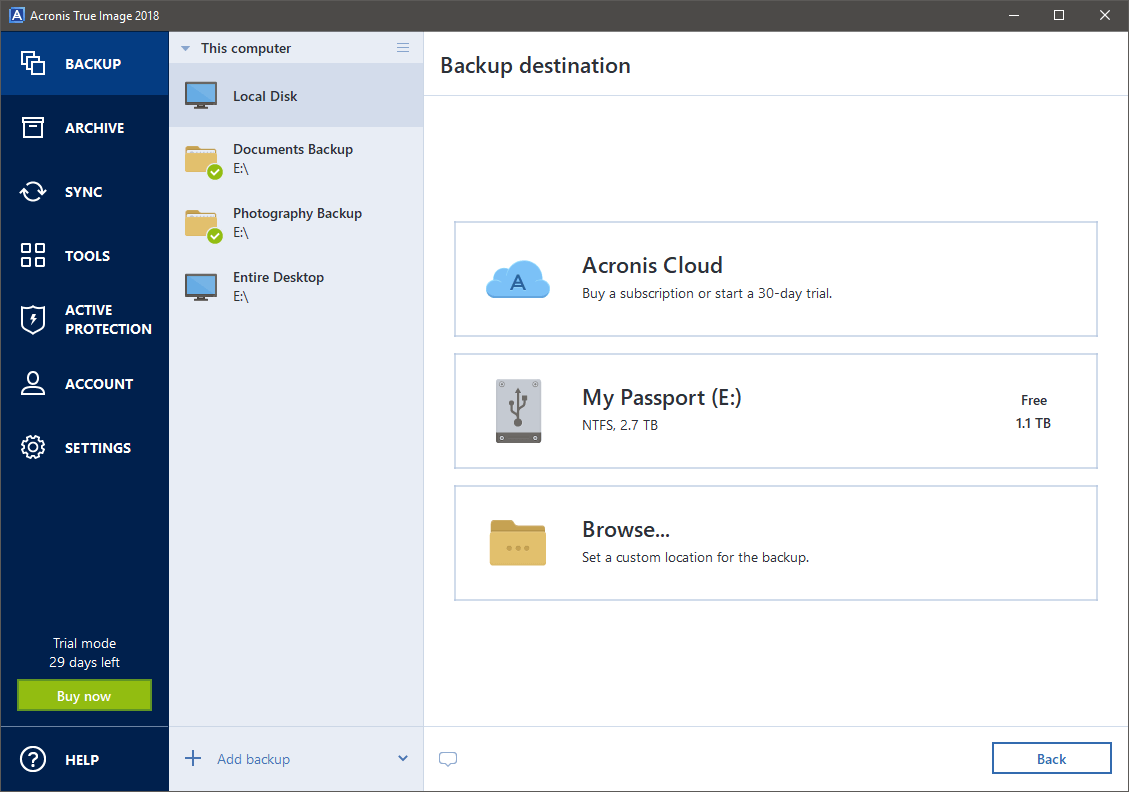
អ្នកអាចបម្រុងទុកទៅដ្រាយណាមួយដែលភ្ជាប់ទៅនឹងកុំព្យូទ័រ។ Acronis Cloud (តម្រូវឱ្យមានការជាវ) ម៉ាស៊ីនមេ FTP ឬឧបករណ៍ NAS នៅលើបណ្តាញមូលដ្ឋានរបស់អ្នក
មិនមានកម្មវិធីច្រើនទេដែលធ្វើអោយមានតុល្យភាពយ៉ាងល្អឥតខ្ចោះនូវភាពងាយស្រួលនៃការប្រើប្រាស់ និងមុខងារដ៏មានអានុភាព ដូច្នេះវាតែងតែជាដំណោះស្រាយចំពោះ រកឃើញថ្មីមួយ។
Acronis Cyber Protect (អតីត Acronis True Image) ពិនិត្យប្រអប់ទាំងអស់ដែលមានរាយក្នុងផ្នែក 'របៀបដែលយើងជ្រើសរើសអ្នកឈ្នះ' ហើយបន្ទាប់មកបន្តទៅខាងលើ និងលើសពីនេះ ដើម្បីរួមបញ្ចូលសំណុំឧបករណ៍បន្ថែម . បញ្ហាតូចតាចតែមួយគត់ដែលខ្ញុំមានជាមួយកម្មវិធីគឺថាវាតម្រូវឱ្យអ្នកដំឡើង Acronisគណនីដើម្បីប្រើកម្មវិធីនេះ ប៉ុន្តែវាប្រើវាដើម្បីគ្រប់គ្រងការបម្រុងទុកពពក និងការរួមបញ្ចូលសេវាកម្មអនឡាញផ្សេងទៀត។ ការដំឡើងគណនីគឺងាយស្រួលធ្វើណាស់ ទោះបីជាវាច្បាស់ណាស់តម្រូវឱ្យមានការចូលប្រើអ៊ីនធឺណិត និងអាសយដ្ឋានអ៊ីមែលដែលដំណើរការក៏ដោយ។
នៅពេលដែលការចុះឈ្មោះមិនដំណើរការ Acronis បង្ហាញអ្នកនូវចំណុចប្រទាក់សាមញ្ញដែលណែនាំអ្នក អំពីរបៀបរៀបចំការបម្រុងទុកដំបូងរបស់អ្នក។ អ្នកអាចជ្រើសរើសបម្រុងទុកផ្ទៃតុទាំងមូលរបស់អ្នក ឬគ្រាន់តែសំណុំជាក់លាក់នៃថត ហើយមានជម្រើសប្ដូរតាមបំណងជាច្រើននៅពេលនិយាយអំពីទីតាំងផ្ទុក កាលវិភាគ និងវិធីសាស្ត្រ។

ការកំណត់កាលវិភាគនៃការបម្រុងទុក គឺប្រហែលជាផ្នែកមួយដ៏សំខាន់បំផុតនៃដំណើរការទាំងមូល ហើយអ្នកមានភាពបត់បែនច្រើនជាមួយ Acronis ។ មុខងារដ៏មានប្រយោជន៍បំផុតមួយគឺសមត្ថភាពក្នុងការដាស់កុំព្យូទ័រឱ្យក្រោកពីដំណេក ដើម្បីធ្វើការបម្រុងទុកដែលបានកំណត់ពេល ដូច្នេះអ្នកមិនចាំបាច់ព្រួយបារម្ភអំពីការបាត់ការបម្រុងទុកទេ ប្រសិនបើអ្នកភ្លេចកាលវិភាគ ហើយដាក់កុំព្យូទ័ររបស់អ្នកឱ្យគេងនៅយប់បម្រុងទុក។ .
វិធីសាស្ត្របម្រុងទុកដែលមានក៏ទូលំទូលាយផងដែរ ដែលអនុញ្ញាតឱ្យអ្នកជ្រើសរើសពីច្បាប់ចម្លងបម្រុងទុកតែមួយ ការបម្រុងទុកពេញលេញជាច្រើន ឬប្រព័ន្ធបន្ថែមជាច្រើនដែលត្រូវបានរចនាឡើងដើម្បីជួយអ្នកសន្សំទំហំ។ ប្រសិនបើមិនសមស្របនឹងវិក្កយបត្រទេ អ្នកអាចកំណត់គ្រោងការណ៍ផ្ទាល់ខ្លួនទាំងស្រុងដែលត្រូវនឹងតម្រូវការជាក់លាក់របស់អ្នក។
ក្រៅពីជម្រើសបម្រុងទុកដ៏ល្អទាំងនេះ Acronis True Image ក៏មានភ្ជាប់មកជាមួយនូវឧបករណ៍មានប្រយោជន៍មួយចំនួនផ្សេងទៀតសម្រាប់ដំណើរការផងដែរ។ជាមួយដ្រាយ និងទិន្នន័យរបស់អ្នក។ ឧបករណ៍បណ្ណសារអនុញ្ញាតឱ្យអ្នករក្សាទុកឯកសារដែលកម្រប្រើបានធំនៅលើដ្រាយដាច់ដោយឡែក ឬ Acronis Cloud ហើយឧបករណ៍ធ្វើសមកាលកម្មអនុញ្ញាតឱ្យអ្នកប្រើ Acronis Cloud ជាវិធីសាស្ត្រផ្ទេរសម្រាប់ធានាថាឯកសាររបស់អ្នកមាននៅគ្រប់ឧបករណ៍របស់អ្នក។

ផ្នែក ឧបករណ៍ ខ្លួនវាមានមុខងារងាយស្រួលមួយចំនួនសម្រាប់ដោះស្រាយជាមួយទិន្នន័យរបស់អ្នក។ អ្នកអាចបង្កើតច្បាប់ចម្លងដែលអាចចាប់ផ្ដើមបាននៃដ្រាយទាំងមូលដើម្បីដំឡើងនៅលើកុំព្យូទ័រថ្មី បង្កើតមេឌៀសង្គ្រោះដើម្បីជួយអ្នកក្នុងការវិនិច្ឆ័យបញ្ហាកុំព្យូទ័រ ឬលុបទិន្នន័យរបស់អ្នកចេញពីដ្រាយដោយសុវត្ថិភាព មុនពេលអ្នកកែច្នៃវាឡើងវិញ។ ប្រហែលជាអ្វីដែលប្លែកជាងគេនោះគឺឧបករណ៍ 'សាកល្បង និងសម្រេចចិត្ត' ដែលអនុញ្ញាតឱ្យអ្នកបង្កើតម៉ាស៊ីននិម្មិត 'ប្រអប់ខ្សាច់' ដើម្បីបើកឯកសារភ្ជាប់អ៊ីមែលពីអ្នកផ្ញើដែលមិនស្គាល់ ឬសាកល្បងកម្មវិធីសូហ្វវែរដែលមានគ្រោះថ្នាក់ដែលអ្នកប្រហែលជាមិនដំឡើងបើមិនដូច្នេះទេ។ មានពេលជាច្រើនដែលខ្ញុំបានសាកល្បងកម្មវិធីសូហ្វវែរថ្មីដែលខ្ញុំប្រាថ្នាចង់បានលក្ខណៈពិសេសបែបនេះ!
ចុងក្រោយប៉ុន្តែមិនបានយ៉ាងហោចណាស់គឺផ្នែក ការការពារសកម្ម ដែលត្រួតពិនិត្យ ដំណើរការកុំព្យូទ័ររបស់អ្នកដំណើរការសម្រាប់ឥរិយាបថដែលអាចមានគ្រោះថ្នាក់។ Acronis រួមបញ្ចូលវាជាមួយនឹងគោលដៅនៃការការពារឯកសាររបស់អ្នក និងការបម្រុងទុករបស់អ្នកពីការខូចខាតដោយ ransomware ដែលជាប្រភេទមេរោគដែលអ៊ិនគ្រីបឯកសារ និងចាប់ពួកគេធ្វើជាចំណាប់ខ្មាំងរហូតដល់ការទូទាត់ត្រូវបានធ្វើឡើងដល់ឧក្រិដ្ឋជន។ ខណៈពេលដែលមុខងារអាចមានប្រយោជន៍ វាមិនមែនជាការជំនួសទេ។កម្មវិធីសុវត្ថិភាពប្រឆាំងមេរោគដែលឧទ្ទិស។
ទោះបីជាយើងផ្តោតលើ Windows 10 សម្រាប់គោលបំណងនៃការពិនិត្យទាំងនេះក៏ដោយ វាគួរអោយកត់សំគាល់ថា Acronis មានកំណែកម្មវិធីទូរស័ព្ទដែលមានសម្រាប់ទាំង iOS និង Android ដែលអនុញ្ញាតឱ្យអ្នកបម្រុងទុក រូបថត វីដេអូ ទំនាក់ទំនង និងទិន្នន័យផ្សេងទៀតទាំងអស់ពីទូរស័ព្ទរបស់អ្នក ហើយរក្សាទុកវានៅក្នុងទីតាំងដូចគ្នាទៅនឹងការបម្រុងទុកផ្សេងទៀតរបស់អ្នក។ ស្វែងយល់បន្ថែមពីការពិនិត្យមើល Acronis Cyber Protect របស់យើងនៅទីនេះ។
ទទួលបាន Acronis Cyber Protectជម្រើសឥតគិតថ្លៃល្អបំផុត៖ AOMEI Backupper Standard

មិនដូចកម្មវិធីឥតគិតថ្លៃភាគច្រើនទេ កម្មវិធី ចំណុចប្រទាក់គឺសាមញ្ញ និងងាយស្រួលប្រើ
ខ្ញុំបានស្វែងយល់ពីកម្មវិធីឥតគិតថ្លៃជាច្រើនឆ្នាំមកនេះ ហើយខណៈពេលដែលវាពិបាកក្នុងការជជែកវែកញែកជាមួយនឹងចំណុចតម្លៃ កម្មវិធីនីមួយៗជាធម្មតាទុកអ្វីមួយដែលជា ចង់បាន ទោះបីជាការពិតដែលថាឈ្មោះនេះមិនច្បាស់ពីអណ្តាតក៏ដោយ AOMEI Backupper Standard គឺជាផ្នែករឹងនៃកម្មវិធីឥតគិតថ្លៃដែលគ្រប់គ្រងទាំងសមត្ថភាពខ្លាំង និងងាយស្រួលប្រើ។
អ្នកអាចបម្រុងទុកប្រព័ន្ធទាំងមូលរបស់អ្នកបាន ដ្រាយទាំងមូលរបស់អ្នក ឬគ្រាន់តែឯកសារ និងថតដែលបានជ្រើសរើស ហើយអ្នកអាចកំណត់ពេលពួកវាតាមវិធីណាមួយដែលអ្នកចង់បាន។ អ្នកក៏អាចរក្សាទុកយ៉ាងងាយស្រួលទៅក្នុង NAS ឬកុំព្យូទ័រដែលបានចែករំលែកផ្សេងទៀត ទោះបីជាមិនមានជម្រើសដើម្បីបម្រុងទុកទៅពពក ឬទីតាំងបណ្តាញក្រៅបណ្តាញផ្សេងទៀតក៏ដោយ។
អ្នកអាចជ្រើសរើសដើម្បីបង្កើតការបម្រុងទុកពេញលេញ ឬការបម្រុងទុកបន្ថែមទៅ សន្សំសំចៃពេលវេលា និងទំហំ ទោះបីជាអ្នកអាចជ្រើសរើសបង្កើតការបម្រុងទុកតាមលំដាប់លំដោយក្នុងការបង់ប្រាក់ក៏ដោយ។កំណែនៃកម្មវិធី។ ខណៈពេលដែលវាជាមុខងារដ៏មានប្រយោជន៍មួយបន្ថែមទៀត ខ្ញុំបានសម្រេចចិត្តថាវាមិនសំខាន់ទាំងស្រុងនោះទេ ដោយគិតថាកម្មវិធីដែលនៅសល់គឺមានសមត្ថភាព និងងាយស្រួលប្រើខ្លាំង (និងឥតគិតថ្លៃ!)។

ឧបករណ៍បន្ថែម ដែលត្រូវបានរួមបញ្ចូលគឺមិនមានប្រយោជន៍បំផុតនោះទេ ព្រោះពួកវាត្រូវធ្វើជាមួយការផ្ទៀងផ្ទាត់ និងធ្វើការជាមួយឯកសាររូបភាពបម្រុងទុកដែលអ្នកបង្កើត ប៉ុន្តែមានជម្រើសដើម្បីបង្កើតថាសស្តារដែលអាចចាប់ផ្ដើមបាន ដើម្បីជួយអ្នកស្ដារប្រព័ន្ធដែលខូច។ អ្នកក៏អាចប្រើមុខងារ Clone ដើម្បីធ្វើច្បាប់ចម្លងនៃ drive ដែលមានស្រាប់ណាមួយបានយ៉ាងលឿនទៅកាន់ drive ទទេណាមួយក៏បាន។
ខណៈពេលដែល Backupper Standard មិនមានមុខងារខ្លាំងដូចគ្នាដែលមាននៅក្នុង Acronis ឬមួយចំនួននៃ ជម្រើសបង់ប្រាក់ផ្សេងទៀត ប្រសិនបើអ្នកគ្រាន់តែស្វែងរកដំណោះស្រាយបម្រុងទុកឯកសារសាមញ្ញ វាអាចនឹងធ្វើការងារសម្រាប់អ្នក។ វានឹងមានប្រយោជន៍ជាពិសេសសម្រាប់អ្នកដែលមានកុំព្យូទ័រច្រើនដើម្បីបម្រុងទុក ដែលជាជម្រើសដែលបង់ប្រាក់ផ្សេងទៀតពិតជាចាប់ផ្តើមមានតម្លៃថ្លៃ។
យក AOMEI Backupperការបម្រុងទុកវីនដូដែលបង់ប្រាក់ល្អផ្សេងទៀត កម្មវិធី
1. StorageCraft ShadowProtect Desktop
($84.96, មានអាជ្ញាប័ណ្ណសម្រាប់ម៉ាស៊ីនរហូតដល់ 19)
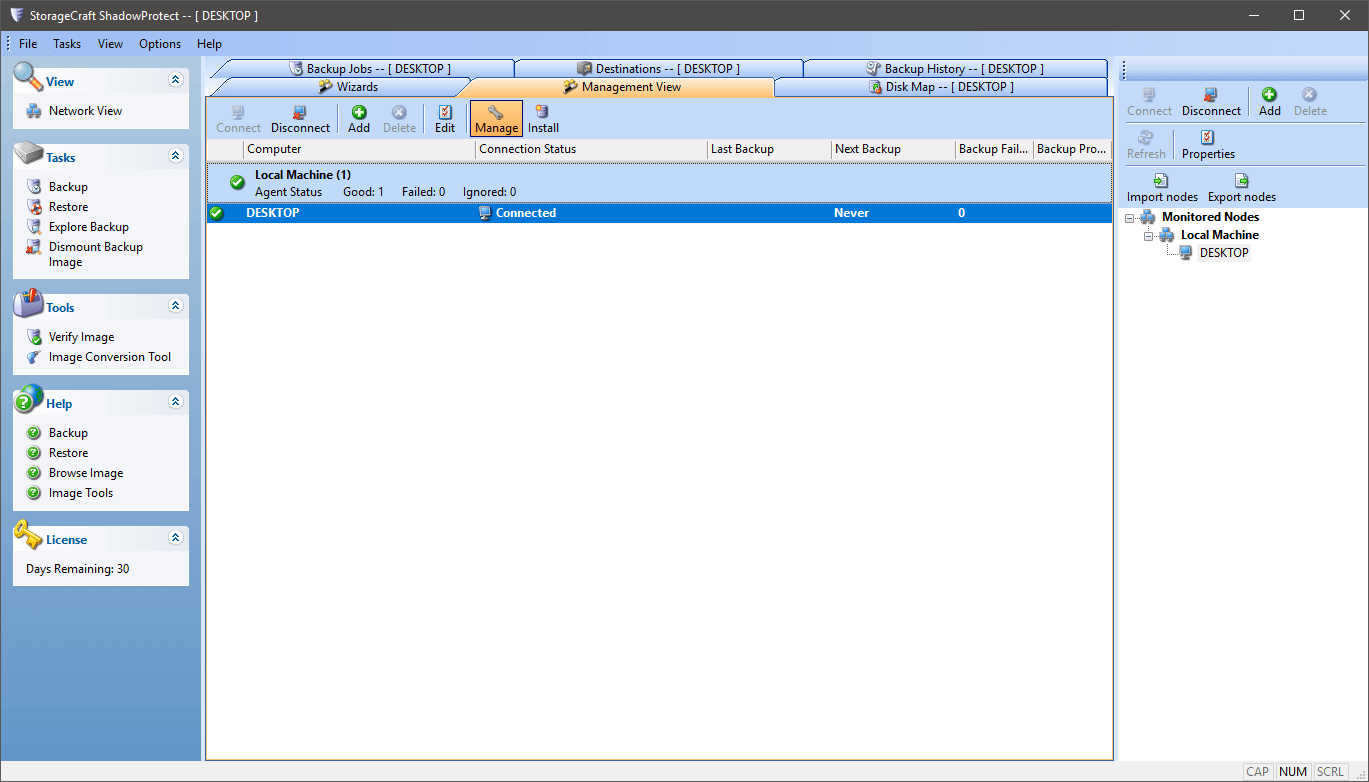
កម្មវិធីចាប់ផ្តើមដំណើរការ នៅលើផ្ទាំងគ្រប់គ្រងទិដ្ឋភាព ជំនួសឱ្យផ្ទាំងអ្នកជំនួយការ ហើយជាលទ្ធផល វាមិនច្បាស់ភ្លាមៗថាត្រូវចាប់ផ្តើមពីណា
ទោះបីជាអ្នកអាចទាយបានពីឈ្មោះពាក់កណ្តាលមិនដាក់ប្រាក់ក៏ដោយ កម្មវិធីបម្រុងទុកនេះផ្តល់នូវភាពយុត្តិធម៌ ជម្រើសមានកំណត់។ជាអកុសល ភាពសាមញ្ញនោះមិនបកប្រែទៅជាភាពងាយស្រួលនៃការប្រើប្រាស់នោះទេ។ វាមិនមែនជាអ្វីដែលខ្ញុំនឹងពណ៌នាពីចម្ងាយថាងាយស្រួលប្រើនោះទេ ប៉ុន្តែប្រសិនបើអ្នកមានពេលវេលា និងជំនាញដើម្បីស្វែងរកចំណុចប្រទាក់របស់វា វាគួរតែបម្រើអ្នកឱ្យបានគ្រប់គ្រាន់។
ខណៈពេលដែលជម្រើសនៃការកំណត់ពេលវេលា និងវិធីសាស្ត្រគឺរឹងមាំ នៅទីនោះ មិនមានជម្រើសជាក់ស្តែងភ្លាមៗសម្រាប់បង្កើតការបម្រុងទុកដែលអាចចាប់ផ្តើមបាន ដើម្បីស្ដារកុំព្យូទ័ររបស់អ្នកឡើងវិញ ប្រសិនបើដ្រាយរបស់អ្នកបរាជ័យ។ ដោយពិចារណាថាតើកម្មវិធីនេះមានតម្លៃថ្លៃប៉ុណ្ណា ខ្ញុំមានការខកចិត្តបន្តិចដោយសារកង្វះមុខងារបន្ថែម។ វាពិតជាគ្រាន់តែជាកម្មវិធីបម្រុងទុក និងគ្មានអ្វីផ្សេងទៀតទេ ទោះបីជាការពិតដែលថាអ្នកអាចដំឡើងវានៅលើកុំព្យូទ័ររហូតដល់ 19 កុំព្យូទ័រនឹងមានប្រយោជន៍ខ្លាំងណាស់សម្រាប់គ្រួសារពហុកុំព្យូទ័រ។ ទោះបីជាមានអត្ថប្រយោជន៍នោះក៏ដោយ អ្នកនឹងត្រូវមានឧបករណ៍មួយចំនួនធំដើម្បីធ្វើសមតុល្យការចំណាយធៀបនឹងជម្រើសមួយចំនួនផ្សេងទៀត។
ចម្លែកគ្រប់គ្រាន់ វាក៏ជាកម្មវិធីមួយក្នុងចំណោមកម្មវិធីពីរដែលខ្ញុំបានពិនិត្យនៅក្នុង ប្រភេទនេះដើម្បីទាមទារការចាប់ផ្តើមឡើងវិញបន្ទាប់ពីការដំឡើង។ នេះគឺដោយសារតែវិធីដែលកម្មវិធីត្រូវបានរចនាឡើងជាមួយនឹងគំរូម៉ាស៊ីនភ្ញៀវ/ម៉ាស៊ីនមេ ប៉ុន្តែវាបានធ្វើឱ្យខ្ញុំហួសប្រមាណបន្តិច ដោយគិតពីអ្វីដែលវាអាចធ្វើបាន។ វាជាការរំខានតិចតួច ប៉ុន្តែខ្ញុំជាប្រភេទមនុស្សដែលទុកផ្ទាំង និងកិច្ចការចំនួន 70 ដែលកំពុងដំណើរការក្នុងផ្ទៃខាងក្រោយ ដែលធ្វើឱ្យការចាប់ផ្ដើមឡើងវិញដែលមិនចាំបាច់មានភាពស្មុគស្មាញ។
2. Paragon Backup & ការងើបឡើងវិញ
($29.95 សម្រាប់ម៉ាស៊ីន 1 ការធ្វើមាត្រដ្ឋានក្នុងមួយអាជ្ញាប័ណ្ណបន្ថែម)
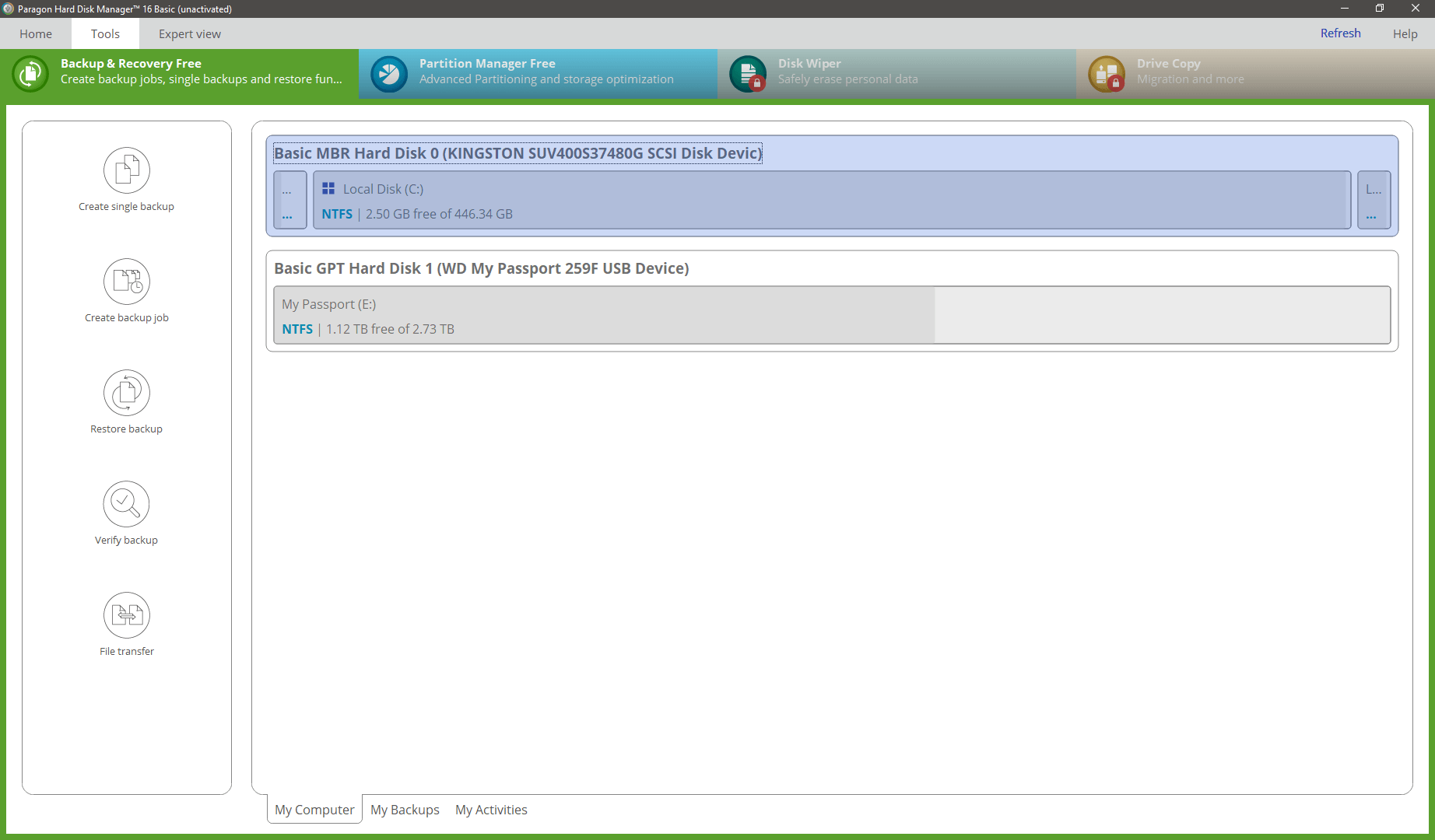
ប្រសិនបើ Acronis មិនសមនឹងអ្នកទេ ការបម្រុងទុក Paragon

